Schrijver:
William Ramirez
Datum Van Creatie:
24 September 2021
Updatedatum:
1 Juli- 2024
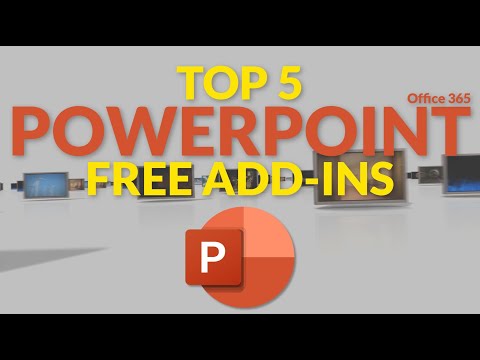
Inhoud
In dit artikel wordt uitgelegd hoe u een markering in uw PowerPoint-presentatie invoegt. Dit kan zowel op Windows als Mac OS X.
Stappen
 1 Open uw PowerPoint-presentatie. Dubbelklik op een bestaande PowerPoint-presentatie, of start PowerPoint en maak een nieuwe presentatie.
1 Open uw PowerPoint-presentatie. Dubbelklik op een bestaande PowerPoint-presentatie, of start PowerPoint en maak een nieuwe presentatie. 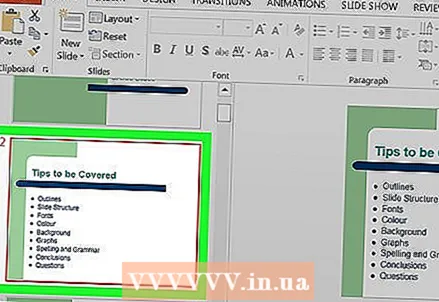 2 Selecteer de dia waaraan u een markering wilt toevoegen. Klik hiervoor op de gewenste dia in het linkerdeel van het venster.
2 Selecteer de dia waaraan u een markering wilt toevoegen. Klik hiervoor op de gewenste dia in het linkerdeel van het venster. 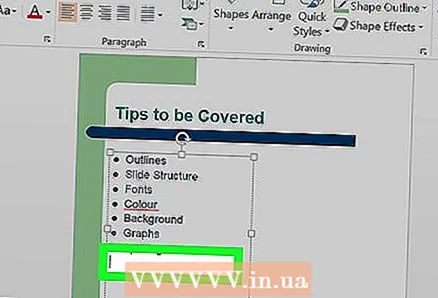 3 Selecteer waar u de markering wilt invoegen. Klik op de plaats waar u de markering op de dia wilt invoegen.
3 Selecteer waar u de markering wilt invoegen. Klik op de plaats waar u de markering op de dia wilt invoegen. - U kunt bijvoorbeeld op het veld Titel of Tekst klikken.
 4 Ga naar het tabblad de belangrijkste. Het bevindt zich in de linkerbovenhoek van het gereedschapslint, een oranje balk bovenaan het PowerPoint-venster.
4 Ga naar het tabblad de belangrijkste. Het bevindt zich in de linkerbovenhoek van het gereedschapslint, een oranje balk bovenaan het PowerPoint-venster. - Op een Mac is het Home-tabblad anders dan het Home-menu, dat zich in de linkerbovenhoek van uw scherm bevindt.
 5 Selecteer het type markering. Klik op een van de pictogrammen met drie lijnen linksboven in het gedeelte Alinea op de werkbalk Start. Dit gedeelte bevat twee van dergelijke pictogrammen: voor het maken van een lijst met opsommingstekens en een genummerde lijst.
5 Selecteer het type markering. Klik op een van de pictogrammen met drie lijnen linksboven in het gedeelte Alinea op de werkbalk Start. Dit gedeelte bevat twee van dergelijke pictogrammen: voor het maken van een lijst met opsommingstekens en een genummerde lijst. - U kunt ook klikken op
 in de rechterbovenhoek van het Markers-pictogram om de lijst met beschikbare markertypes uit te vouwen.
in de rechterbovenhoek van het Markers-pictogram om de lijst met beschikbare markertypes uit te vouwen.
- U kunt ook klikken op
 6 Maak een lijst met opsommingstekens. Voer het eerste woord of de eerste zin in de lijst in en druk vervolgens op ↵ Enter... Het eerste item met opsommingsteken in de lijst wordt gemaakt en een nieuw opsommingsteken wordt gemaakt voor het volgende item.
6 Maak een lijst met opsommingstekens. Voer het eerste woord of de eerste zin in de lijst in en druk vervolgens op ↵ Enter... Het eerste item met opsommingsteken in de lijst wordt gemaakt en een nieuw opsommingsteken wordt gemaakt voor het volgende item. - Herhaal dit proces voor elk item in de lijst.
- Druk op de toets ← Backspacewanneer de cursor naast een nieuw opsommingsteken staat om het te verwijderen en de lijst met opsommingstekens te voltooien.
Tips
- Gebruik de andere typen opsommingstekens om sub-opsommingstekens te maken.
- Als u een lijst heeft die u in een lijst met opsommingstekens wilt veranderen, selecteert u deze en klikt u op het type markering dat u nodig heeft - er verschijnt een markering aan de linkerkant van elke regel van de lijst.
Waarschuwingen
- Houd er rekening mee dat te veel opsommingstekens de visuele aantrekkingskracht van uw PowerPoint-presentatie kunnen verminderen.



